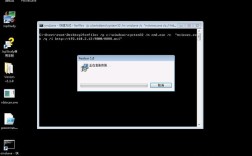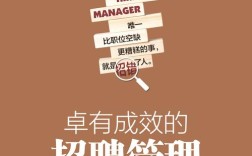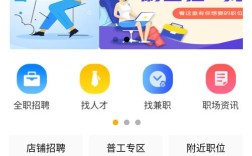adb root命令行是Android调试桥(ADB)中一个具有高权限的操作指令,主要用于提升当前ADB Shell的权限至root级别,从而允许用户对Android系统进行更深层次的文件操作、系统配置修改或底层调试,这一命令在设备开发、系统定制、故障排查等场景中具有不可替代的作用,但同时也伴随着较高的安全风险,需谨慎使用。
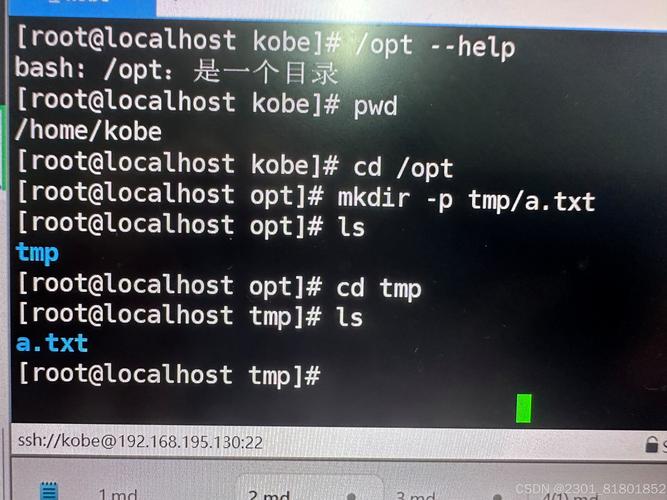
adb root命令的基本原理与使用前提
adb root命令的核心作用是通过重启adbd(Android调试守护进程)以root权限运行,默认情况下,adbd以普通用户身份启动,仅能访问受限的文件目录和系统接口,执行adb root后,若设备已获取root权限(通常通过解锁Bootloader、刷入第三方Recovery或刷入Superuser等工具实现),adbd将以UID 0(root用户)身份重新加载,从而赋予Shell完整的系统控制能力。
使用前提条件:
- 设备已root:设备必须具备root权限,否则adb root将提示“adbd cannot run as root in production builds”或类似错误。
- Bootloader解锁:部分设备(如Google Pixel)需先解锁Bootloader才能启用root权限。
- USB调试已启用:需在开发者选项中开启“USB调试”功能,并通过ADB命令连接设备。
- 驱动兼容:PC端需安装正确的USB驱动,确保设备能被adb工具识别。
adb root命令的详细操作步骤
环境准备
- 安装ADB工具:从Android SDK Platform Tools下载最新版ADB工具(包含adb、fastboot等可执行文件),并将其路径添加到系统环境变量。
- 连接设备:通过USB线将设备连接至PC,确保USB调试模式已开启,可通过
adb devices命令验证连接状态:adb devices List of devices attached XXXXXXXXXXXXXX device
执行adb root命令
在PC命令行终端中直接输入以下命令:
adb root
若设备已root且配置正确,将返回adbd is already running as root或restarting adbd as root;若未root,则会提示权限错误。
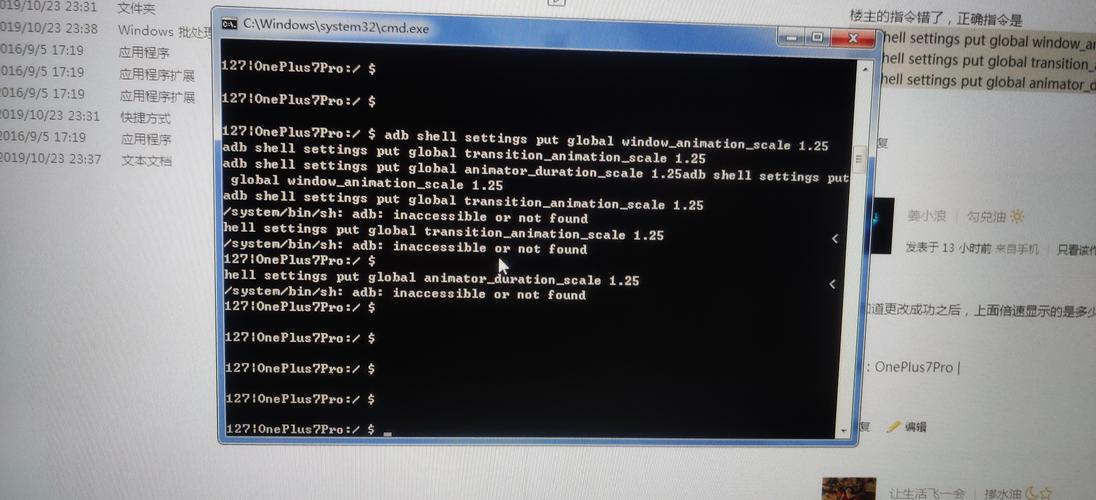
验证root权限
执行adb shell后,通过whoami命令检查当前用户身份:
adb shell whoami root
若输出为root,则表示权限提升成功,还可尝试访问系统关键目录(如/system)或修改系统文件(如/system/build.prop)来验证权限。
常见问题处理
- “adbd cannot run as root”错误:通常因设备未root或系统限制(如官方ROM的SELinux策略),需先刷入Magisk等root解决方案。
- 设备无响应:尝试重启adbd(
adb restart-server)或重启设备。 - 权限临时失效:部分设备(如华为)在重启后会自动恢复普通权限,需重新执行adb root。
adb root的高级应用场景
系统文件修改
root权限允许直接修改系统分区(如/system、/vendor)的文件,例如替换系统应用或修改系统属性:
adb shell mount -o rw,remount /system adb push custom_bootanimation.zip /system/media/bootanimation.zip
底层调试与日志获取
通过logcat结合root权限,可捕获系统级日志(如内核日志、SELinux审计日志):
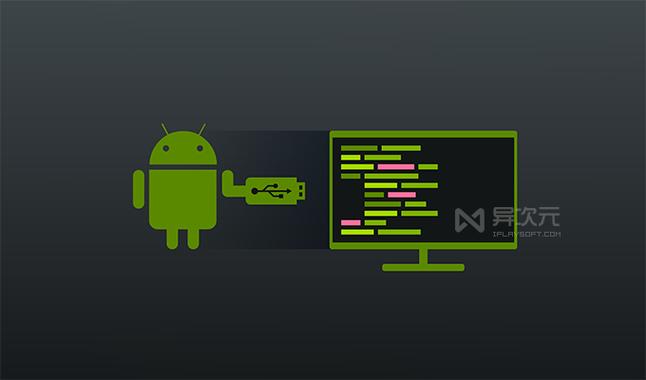
adb shell logcat -b all
性能监控与进程管理
使用top、ps等命令监控系统资源占用,或强制终止关键进程(需谨慎):
adb shell top -m 10 -s cpu adb shell kill -9 <pid>
镜像备份与恢复
通过dd命令备份分区表或引导分区:
adb shell "dd if=/dev/block/sda1 of=/sdcard/boot.img"
安全风险与注意事项
- 系统稳定性风险:误操作可能导致系统崩溃或无法启动,建议操作前备份重要数据(如通过
adb backup)。 - 安全漏洞隐患:root权限可能被恶意软件利用,建议仅在使用时开启,完成后通过
adb unroot降权。 - 保修失效:root操作可能导致设备保修被取消,尤其对于品牌厂商(如三星、小米)。
- SELinux策略限制:部分设备即使root,SELinux仍可能限制某些操作,需通过
setenforce 0临时禁用(不推荐长期使用)。
相关问答FAQs
Q1: adb root和adb unroot有什么区别?
A: adb root用于提升adbd进程至root权限,允许执行系统级操作;而adb unroot则是将权限回退至普通用户,避免潜在的安全风险,在完成系统修改后,可通过adb unroot关闭root权限,减少恶意软件利用的可能性,需注意,部分设备(如已解锁Bootloader的设备)重启后root权限可能失效,需重新执行adb root。
Q2: 为什么执行adb root后仍然无法修改/system目录?
A: 即使adb root成功,仍可能因以下原因导致无法修改/system目录:
- 分区挂载为只读:部分设备(如Android 10+)默认以只读模式挂载/system,需先执行
adb shell mount -o rw,remount /system重新挂载为读写模式。 - SELinux强制访问控制:SELinux策略可能阻止非授权进程访问系统文件,可通过
adb shell getenforce检查状态,若为Enforcing,需临时切换至Permissive模式(setenforce 0)。 - 文件系统权限限制:即使root用户,也可能因文件权限(如644)无法直接写入,需使用
chmod或chown修改权限后再操作。